Différences
Ci-dessous, les différences entre deux révisions de la page.
| Les deux révisions précédentes Révision précédente Prochaine révision | Révision précédente | ||
|
wikitips [2020/05/07 11:55] superadmin |
wikitips [2020/05/08 23:47] superadmin [Ajouter une vidéo] |
||
|---|---|---|---|
| Ligne 1: | Ligne 1: | ||
| - | ~~NOTOC~~ | ||
| - | |||
| ====== WIKI TIPS ====== | ====== WIKI TIPS ====== | ||
| Ligne 12: | Ligne 10: | ||
| * Mise à jour : impossible pour le moment, il faudrait que le serveur soit sur la version 5.6 de PHP (il est sur la 5.3.3) / **à discuter** | * Mise à jour : impossible pour le moment, il faudrait que le serveur soit sur la version 5.6 de PHP (il est sur la 5.3.3) / **à discuter** | ||
| * Pages cachées : possible de cacher des textes aux personnes non loguées et non admin avec le plugin nodisp qui est installé et disponible / **OK** | * Pages cachées : possible de cacher des textes aux personnes non loguées et non admin avec le plugin nodisp qui est installé et disponible / **OK** | ||
| - | * Table des matières : activable sur chaque page en effaçant le NOTOC en haut de page dans l'édition / **OK** | + | * Table des matières : activable sur chaque page en effaçant le NOTOC en haut de page dans l'édition / **à voir** |
| * Sidebar : ajout des liens vers les différents sites de AYCH / **OK** | * Sidebar : ajout des liens vers les différents sites de AYCH / **OK** | ||
| * Ajout d'une vidéo : syntaxe expliquée en bas de cette page / **OK** | * Ajout d'une vidéo : syntaxe expliquée en bas de cette page / **OK** | ||
| * Ajout du favicon / **OK** | * Ajout du favicon / **OK** | ||
| - | * Ajout d'un lien sur une image : | + | * Ajout d'un lien sur une image / **OK** |
| **Graphique** | **Graphique** | ||
| Ligne 108: | Ligne 106: | ||
| C'est ce fichier tpl_header.php qu'il faut modifier directement. A faire avec précaution. | C'est ce fichier tpl_header.php qu'il faut modifier directement. A faire avec précaution. | ||
| - | J'ai retiré le logo et j'ai rajouté à la main "toolbox", en plus du titre qui est en dessous, modifiable dans le gestionnaire de configuration, dans les premières lignes de la page. | ||
| Source : [[https://www.inmotionhosting.com/support/edu/dokuwiki/change-dokuwiki-appearance/removing-footer-buttons-text|inmotionhosting.com]] | Source : [[https://www.inmotionhosting.com/support/edu/dokuwiki/change-dokuwiki-appearance/removing-footer-buttons-text|inmotionhosting.com]] | ||
| + | |||
| ---- | ---- | ||
| Ligne 161: | Ligne 159: | ||
| ===== Ajouter une vidéo ===== | ===== Ajouter une vidéo ===== | ||
| - | Pour ajouter une vidéo, il faut utiliser la syntaxe suivante : | + | Pour afficher une vidéo sur notre site web, nous le faisons avec la technologie "iframe". C'est un lien particulier, créé par youtube, qui permet d'afficher la vidéo à peu près n'importe où sur le web. |
| + | |||
| + | J'ai installé le plugin iFrame qui s'occupe de gérer cette technologie pour afficher les vidéos sur le docuwiki. Pour ce faire, il faut utiliser la syntaxe suivante : | ||
| <code> | <code> | ||
| {{url>https://www.liendelavideo.com|Titre de la vidéo}} | {{url>https://www.liendelavideo.com|Titre de la vidéo}} | ||
| </code> | </code> | ||
| + | |||
| + | Ce qu'il faut trouver pour que ça fonctionne, c'est donc l'url iframe de notre vidéo. Pour trouver ce fameux lien "iframe", il faut aller sur la page youtube de la vidéo, cliquer sur "partager", puis sur "intégrer", puis copier l'url qui s'affiche au milieu du bloc de code (image ci-dessous). | ||
| + | |||
| + | {{:capture_d_e_cran_2020-05-08_a_23.37.47.png?direct|}} | ||
| + | |||
| + | On a pas besoin de tout le bloc de code puisque nous avons déjà un plugin qui s'occupe de gérer la technologie "iframe". On doit juste récupérer l'url. C'est cet url qu'il faut mettre dans la syntaxe pour que ça fonctionne. | ||
| Exemple : | Exemple : | ||
| + | <code> | ||
| {{url>https://www.youtube.com/embed/1ir9Cwl9UNY|A funny video}} | {{url>https://www.youtube.com/embed/1ir9Cwl9UNY|A funny video}} | ||
| + | </code> | ||
| + | |||
| + | {{url>https://www.youtube.com/embed/1ir9Cwl9UNY|A funny video}} | ||
| + | |||
| + | |||
| + | Source : [[https://www.dokuwiki.org/plugin:iframe]] | ||
| + | |||
| ---- | ---- | ||
| Ligne 216: | Ligne 230: | ||
| {{test.png?50}} | {{test.png?50}} | ||
| + | |||
| + | Si on veut en plus mettre un lien, il suffit de mettre les deux à la suite séparés par un & comme ceci : | ||
| + | |||
| + | <code> {{test.png?nolink&50}} </code> | ||
| + | |||
| + | {{test.png?nolink&50}} | ||
| + | |||
| + | |||
| + | Source : [[https://www.dokuwiki.org/fr:images]] | ||